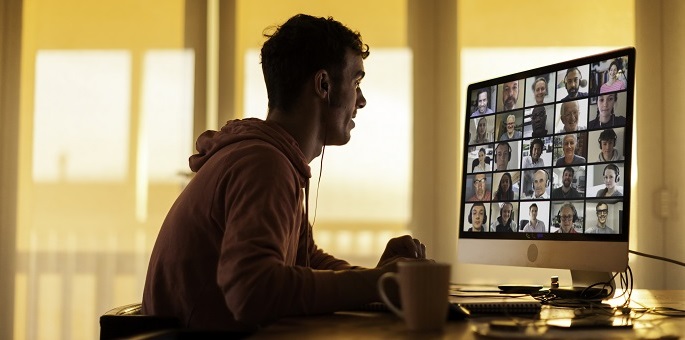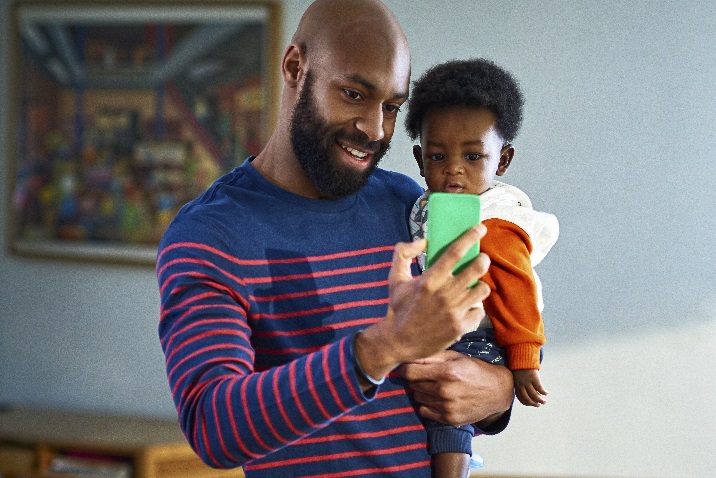함께 하고 싶지만 같은 장소에 있을 수 없는 경우에도 가장 중요한 사람들과 계속 연결될 수 있습니다. 가상 모임은 생일, 휴일 및 이정표와 같은 특별한 순간을 연락하고 축하하는 재미있는 방법입니다. 멀리서 연결할 이유가 없습니다. 때때로 원격 회의는 단지 재미를 위한 것입니다. 아무리, 우리는 당신이 덮여있어.
필수 항목으로 시작
가상 모임은 모든 모임과 같으며 몇 가지를 결정해야 합니다.
게스트 목록 구성
가상 모임에 초대할 사용자를 결정한 후 Outlook을 사용하여 모든 사람의 연락처 정보를 한 곳에 보관합니다. 여기에서 몇 번의 클릭만으로 모임 초대를 보낼 수 있습니다.
Outlook 연락처를 만들어 보세요. 그런 다음 주소록을 만들어 연락처를 구성할 수 있습니다. Skype에서 모임을 계획하는 경우 주소록 을 Skype 연락처 목록과 동기화할 수도 있습니다.
만날 시기 결정
서로 다른 표준 시간대와 사용자의 바쁜 일정 사이에서 모든 사람이 온라인으로 홉할 수 있는 좋은 시간을 찾기가 어려울 수 있습니다. Outlook에서 일정 정리를 사용하거나 FindTime 설문 조사를 만들어 그룹에 가장 적합한 가용성을 결정합니다.
모든 사람이 만날 시간을 찾을 수 없다면, 첫 번째 모임에 전화할 수 없는 사람들을 위해 항상 두 번째 모임을 가질 수 있습니다.
팁: 모임 시간을 선택하거나, 활동에 등록하거나, 모임에 대한 테마를 선택해야 하든, Microsoft Forms 설문 조사, 퀴즈 또는 설문 조사를 만들 수 있습니다.
만날 방법 선택
Skype를 사용하면 쉽게 채팅하고, 공동 작업하고, 연락을 유지할 수 있습니다. 메시지 보내기는 무료이며 최대 50명을 초대할 수 있습니다. 또한 Skype 창에서 바로 사진, 비디오 및 문서를 공유할 수 있습니다.
등록하거나 다운로드하지 않으려면 지금 모임을 사용할 수 있습니다. 모임 링크를 만들고, 최대 50명과 공유하고, 통화에 참가하기만 하면 합니다.
이벤트에 대한 아이디어 마련
전체 파티 계획은 온라인 이벤트 흐름을 원활하게 진행하는 데 도움이 될 수 있습니다. 모든 사람이 참여할 수 있도록 게임, 퀴즈, 스토리텔링 또는 사진 공유를 고려합니다.
팁: 많은 모임이 직접 모임에서 온라인으로 전환되면서 사회적으로 멀리 떨어져 있더라도 소셜 상태를 유지하기 위한 아이디어를 얻을 수 있습니다. 원격 모임에 대한 5가지 아이디어를 읽어보세요.
PowerPoint 파티와 함께 모임을 계속 진행하세요.
사람 직장에서 PowerPoint를 사용하지만 소셜 설정에서 사용할 수 있는 유용한 도구이기도 합니다. PowerPoint 파티는 온라인 모임 중에 이야기할 내용이 부족하지 않도록 하는 재미있는 방법입니다. 사전에 토픽을 선택하고 모든 사용자가 자신의 PowerPoint 프레젠테이션을 만들어 서로 공유하도록 합니다.
재미있는 사실을 공유하고, 취미나 비밀 재능에 대해 이야기하거나, 최근 몇 주 동안 배운 내용을 가르치거나, 좋아하는 책이나 점성술과 같은 주제를 살펴보는 등 가능성은 무궁무진합니다. 짧고 가볍게 다루며 모든 사람이 참여하게 하세요.
파티 템플릿중 하나를 시도하거나 모든 프레젠테이션 템플릿을 찾아봅니다.
세부 정보 완료
바로 단어 가져오기
최고의 작성기를 가져오는 데 도움이 되는 AI 기반 서비스인 Microsoft 편집기 사용합니다. Word 또는 웹에서 사용할 수 있는 편집기에서는 가상 통합을 위한 완벽한 초대를 작성하는 데 도움이 됩니다.
아이디어 수집
온라인으로 이벤트 조사를 수행하는 경우 Microsoft Edge 컬렉션에서 아이디어를 수집합니다. 무지개 유니콘 생일 파티? 50주년 기념? 아무것도 게임.
테스트 실행 수행
원활한 온라인 모임을 하려면 모든 장비가 제대로 작동하는지 확인하여 파티 시간에 놀라움이 없습니다.
앱에 대한 기본 제공 카메라 액세스 권한 부여
비디오가 제대로 작동하도록 Skype와 같은 앱에 카메라를 사용할 수 있는 권한을 부여합니다.
시작 > 설정 > 개인 정보 > 카메라를 선택한 다음 카메라를 사용할 수 있는 앱을 선택합니다.
웹캠 연결
많은 컴퓨터에는 기본 제공 카메라 또는 스피커가 있습니다. 그러나 외부 웹캠, 헤드폰 및 기타 장치는 비디오 환경의 품질을 향상시킬 수 있습니다. 만나기 전에 연결하는 것이 좋습니다.
비디오 채팅 배경 사용자 지정
위치가 아닌 사용자에게 초점을 맞추려면 산만한 배경을 제거해 보세요. 또는 모임의 테마와 관련된 재미있는 배경을 설정합니다.

비디오 채팅에 대한 팁 받기
카메라 각도에서 조명 및 Bluetooth 액세서리에 이르기까지 멋진 모양과 소리를 내는 영상 통화를 설정하는 방법을 알아봅니다.
QuickAssist를 사용하여 다른 사용자가 설정할 수 있도록 지원
게스트는 비디오 채팅을 위해 장치를 설정하는 데 다양한 수준의 편안함을 가질 수 있습니다. 다른 사람을 도와야 하는 경우 QuickAssist를 사용하여 화면을 보거나 문제를 해결할 수 있습니다.

즐거운 시간
이제 함께 모일 때가 되었으므로 원활한 모임을 위해 이러한 팁과 요령을 사용하세요. 재미를 시작하자!
모든 사람에게 말할 수 있는 기회 제공
서로 말하는 것을 피하기 위해 이야기하지 않을 때 음소거 상태를 유지하십시오. 지금 일시 중지하고 그래서 모든 사람들이 기여할 수있는 기회를 가지고, 특히 말을하지 않은 사람들.
대화를 계속 진행
온라인 모임의 끝은 재미의 끝을 의미 할 필요가 없습니다! 함께 보낸 시간을 기억하기 위해 이벤트의 사진과 비디오를 공유합니다. OneDrive에 사진 및 파일을 업로드 한 다음 파일 및 폴더를 공유하는 방법을 알아봅니다.
모임을 좋아하셨나요? 지금 모임을 중단한 위치를 선택합니다.